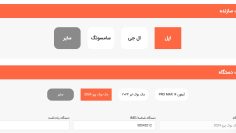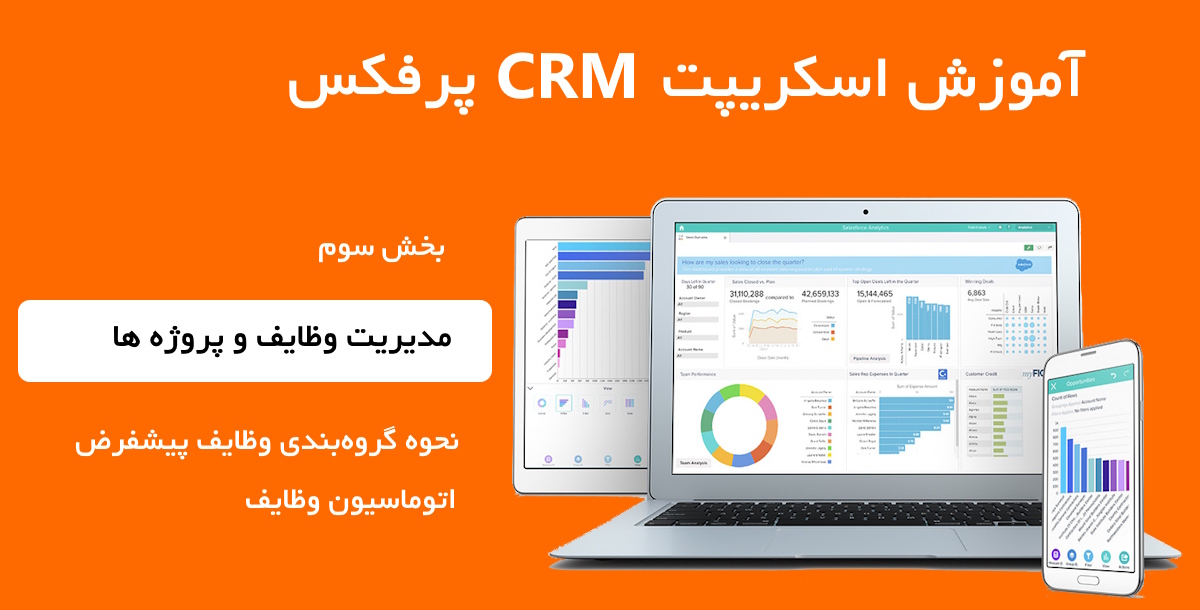
مدیریت و سازماندهی وظایف پروژه ها در اسکریپت پرفکس – آموزش جامع پرفکس ۳
در این قسمت از آموزش اسکریپت CRM پرفکس، میخواهیم به سراغ یکی از مهمترین بخشها و عملکردهای سیستم برویم: مدیریت وظایف پروژه ها.
به کمک اتوماسیون وظایف پرفکس، زندگی را آسانتر کنید
اما با توجه به اهمیت این بخش، قصد داریم به شکل متفاوتی به سراغ این آموزش برویم که مانند سایر آموزشهای موجود صرفا معرفی قابلیتهای سیستم نباشد که چندان راهگشا هم نیست بلکه شما بتوانید به صورت عملی برای کسب و کار خود (فارغ از اینکه زمینه کاریتان چیست) از آن بهرهمند شوید.
به عنوان مثال، همان طور که میدانید نرم افزارهای مدیریت پروژه و CRM، در حالت کلی به شما امکان افزودن پروژه و همچنین افزودن وظایف مختلف مربوط به آن پروژه را میدهند. مثلا اگر پروژه شما نصب و راهاندازی آسانسور باشد شما وظایف مختلفی مثل آهنکشی، نصب ریل، نصب در و … را به ترتیب تعریف کرده، آن را به کارمندان مورد نظرتان واگذار کرده و در طی انجام کار وضعیت پروژهها را به مواردی مثل «در حال انجام»، «تمام شده» و .. تغییر میدهید.
شما به عنوان یک مجری پروژههای آسانسور، باید برای تمام پروزههایتان این مراحل را تکرار کنید. اما اسکریپت پرفکس قرار است کارهای شما را آسانتر و مدیریت آن را لذتبخشتر کند. بنابراین ما به شما راهکاری آموزش میدهیم که دیگر مجبور نباشید برای پروژههای روتین و تکرارشونده خود هر بار، یک سری مراحل تکراری را به صورت دستی انجام دهید.
و یا مثلا اگر کارتان طراحی سایت است، وظایف پروژههای شما – فارغ از نوع سایت – تقریبا مشابه هم است و برای هر پروژه باید یک سری وظایف تکراری تعریف کنید. حال تصور کنید شما بتوانید برای انواع پروژههایتان، تسکهای از پیش تعریف شده ایجاد کنید (مثلا اگر پروژههای طراحی سایتتان به سه نوع فروشگاهی، شرکتی و آموزشی تقسیم میشود برای هر کدام از این انواع پروژه، یک گروه وظیفه ایجاد کنید). و در هنگام ایجاد پروژه فقط کافی است نوع پروژه شما مشخص شود. آن وقت سیستم به طور خودکار تمام وظایف را داخل پروژه وارد میکند که وضعیت همه «شروع نشده» است. و شما فقط در هنگام شروع هر تسک، کافی است وضعیت آن را تغییر دهید.
شما همچنین میتوانید سایر اطلاعات مربوط به وظایف را نیز از پیش تعریف کنید. مانند کارمند مسئول اجرای تسک، چک لیستها و … . بدین ترتیب کار شما بسیار راحت میشود. به این میگویند اتوماسیون وظایف. در پرفکس شما میتوانید تمام کارهای خود را به مدد اتوماسیون آسان کرده و از حجم کارهای خود و کارمندانتان بکاهید تا کیفیت و بهرهوری را افزایش دهید. در مجموعه آموزشهای پرفکس سعی میکنیم به شکلی موارد را مطرح کنیم که این جزییات را نیز فرا بگیرید.
نحوه ایجاد وظیفه جدید در Perfex
برای ایجاد یک وظیفه جدید، از منوی اصلی به بخش وظایف بروید و روی دکمه «وظیفه جدید» کلیک کنید .
- موضوع – برای شناسایی آسان، موضوع وظیفه را وارد کنید.
- نرخ ساعتی – نرخ ساعتی وظیفه را تنظیم کنید
- تاریخ شروع – تاریخی را که وظیفه باید معتبر باشد، تعیین کنید.
- تاریخ سررسید – تاریخ سررسیدی را که این کار باید تمام شود، تعیین کنید.
- اولویت – اولویت وظیفه را انتخاب کنید، کم، متوسط، زیاد، فوری.
- تکرار هر – اگر میخواهید این کار را به عنوان تکرار شونده بر اساس دوره انتخاب شده علامت گذاری کنید، گزینههای تکرار را بر اساس نیاز خود انتخاب کنید.
- مرتبط با – اگر میخواهید وظیفه را به یک ویژگی خاص مانند پروژه، مشتری، فاکتور و غیره مرتبط کنید، میتوانید از این لیست انتخاب کنید.
- برچسبها – برای شناسایی آسانتر، برچسبهای وظیفه را اضافه کنید، به عنوان مثال، اشکال، وردپرس و غیره…
- شرح وظیفه – اطلاعات تکمیلی برای وظیفه ارائه دهید.
- روی ذخیره کلیک کنید
پس از ایجاد وظیفه، میتوانید از سمت راست، مستقیماً در پنجره وظیفه، افراد مسئول و دنبالکنندگان را اضافه کنید.
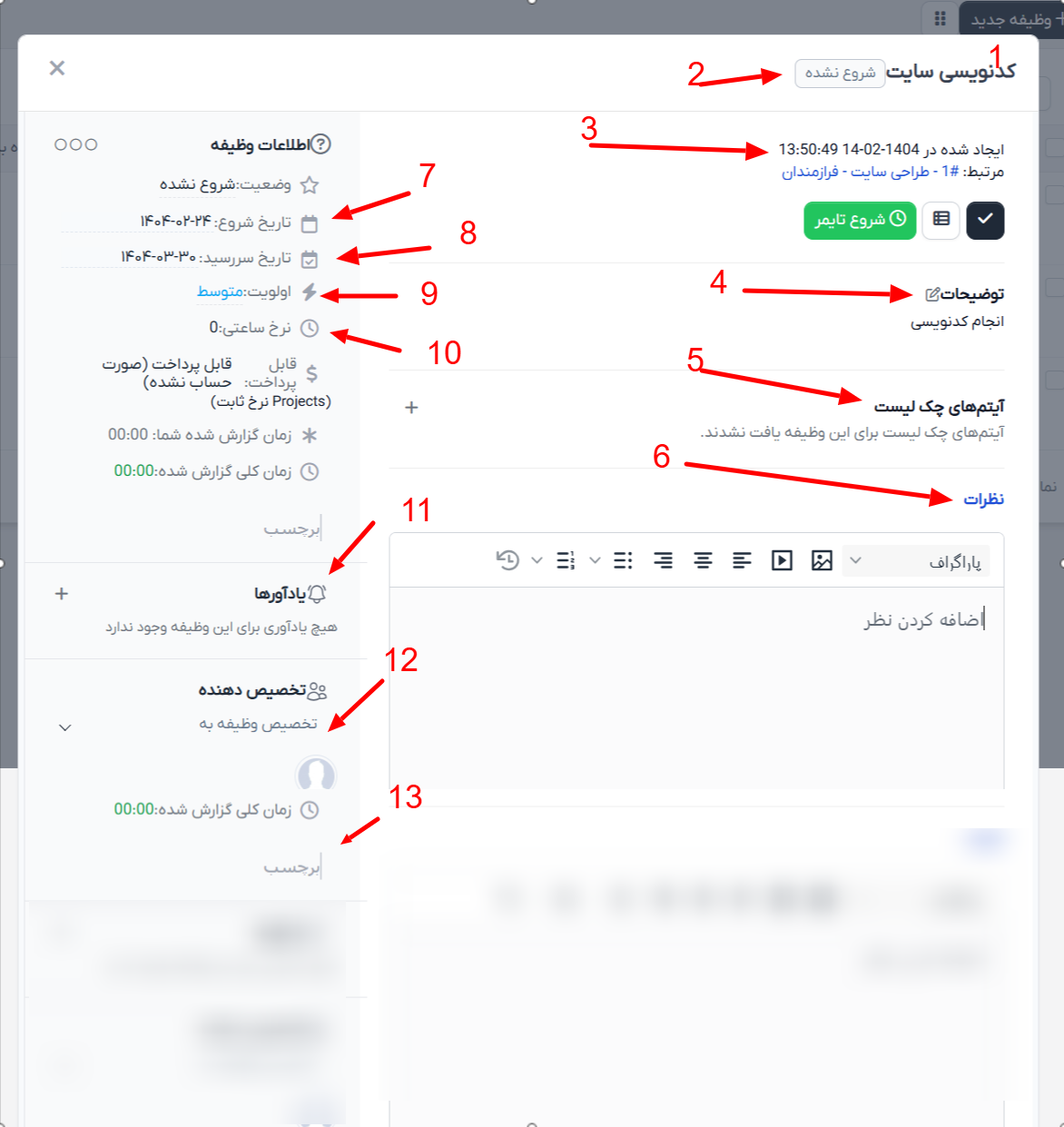
قسمتهای نمایش وظیفه
روی هر وظیفه که کلیک کنید یک پاپ آپ مثل شکل بالا باز میشود که شامل این بخشهاست:
۱- عنوان وظیفه
۲- وضعیت وظیفه (وضعیت فعلی وظیفه نمایش داده میشود. پرفکس دارای مجموعهای از وضعیتهای پیشفرض مثل شروع نشده، در جال پیشرفت و .. است. اگر میخواهید وضعیتهای جدید ایجاد کنید یا وضعیتهای پیشفرض را تغییر دهید باید از ماژول مدیریت وضعیت استفاده کنید)
۳- تاریخ و زمان ایجاد وظیفه – زمانی که وظیفه ایجاد شده است
۴- توضیحات – شرح وظیفه
۵- آیتمهای چک لیست – میتوانید به هر وظیفه یک سری چک لیست ایجاد کنید. اگر وظیفه شما دارای چند مرحله جزیی است که باید انجام شود میتوانید آنها را به صورت چک لیست وارد کنید و وقتی هر مرحله پایان یافت تیک بزنید تا مشخص شود.
۶- نظرات – کارکنان میتوانند در هر وظیفه نظر وارد کنند و تبادل اطلاعات کنند. مثلا میتوانند درباره کارهای انجام شده مربوط به وظیفه و یا مشکلات به وجود آمده و چالشها نظر وارد کرده و یا به نظرات پاسخ دهند
۷- تاریخ شروع – میتوانید برای هر وظیفه تاریخ شروع مشخص کنید. این تاریخی است که انجام وظیفه توسط مسئول آن آغاز میشود
۸- تاریخ سررسید – میتوانید برای وظیفه یک تاریخ ددلاین تقریبی مشخص کنید که قرار است در آن زمان وظیفه پایان یابد
۹- اولویت – برای هر وظیفه میتوانید اولویت (بر اساس اهمیت) تعیین کنید. از کم اهمیت تا مهم و ضروری
۱۰ – نرخ ساعتی – اگر وظیفه شما دارای نرخ ساعتی است وارد کنید. مثلا پروژه های خدماتی مثل نظافت یا پروزه هایی مثل برنامهنویسی که به صورت ساعتی دستمزد آن محاسبه میشود
۱۱- یادٰآورها – برای هر وظیفه میتوانید ریمایندر ایجاد کنید که در زمان مشخص شده برای مسئول وظیفه، یک هشدار یا آلارم ارسال شود
۱۲ – تخصیص دهنده – وظیفه را به یکی از کارکنان مربوطه واگذار کنید
۱۳- دنبال کننده – معمولا یک سوپروایزر یا مدیر که روند انجام وظیفه را نظارت میکند
وقتی یک دنبالکننده یا دنبالکننده به وظیفه اضافه میشود، کاربر یک ایمیل و اعلان زنگ دریافت میکند که او را به عنوان دنبالکننده یا دنبالکننده به وظیفه اضافه میکند . اگر نیاز به تنظیم قالبهای ایمیل ارسالی به کاربر دارید، میتوانید این کار را در تنظیمات>قالبهای ایمیل انجام دهید .
نظرات وظیفه
کاربرانی که میتوانند وظایف را مشاهده کنند، مانند سازنده، واگذارکنندگان و دنبالکنندگان، میتوانند برای همکاری بیشتر در مورد وظیفه نظر بدهند.
برای افزودن نظرات مربوط به وظایف، درون پنجرهی وظیفه، روی لینک نظرات کلیک کنید و سپس روی قسمت خالی متن کلیک کنید تا محتوای نظر اضافه شود.
اگر نیاز دارید که فایلها را به همراه نظر پیوست کنید، میتوانید فایلها را به داخل قسمت مشخص شده برای آپلود فایلها بکشید و رها کنید.
برگههای زمانی وظایف
برگههای زمانی وظایف، تمام تایمرهای شروع شده برای وظایف خاص هستند، برگههای زمانی برای هر وظیفهای که توسط واگذارکنندگان وظیفه آغاز شده است، به طور جداگانه ذخیره میشوند.
برای مشاهده تمام برگههای زمانی وظایف در حالی که پنجره وظایف باز است، روی نماد برگههای زمانی کلیک کنید.
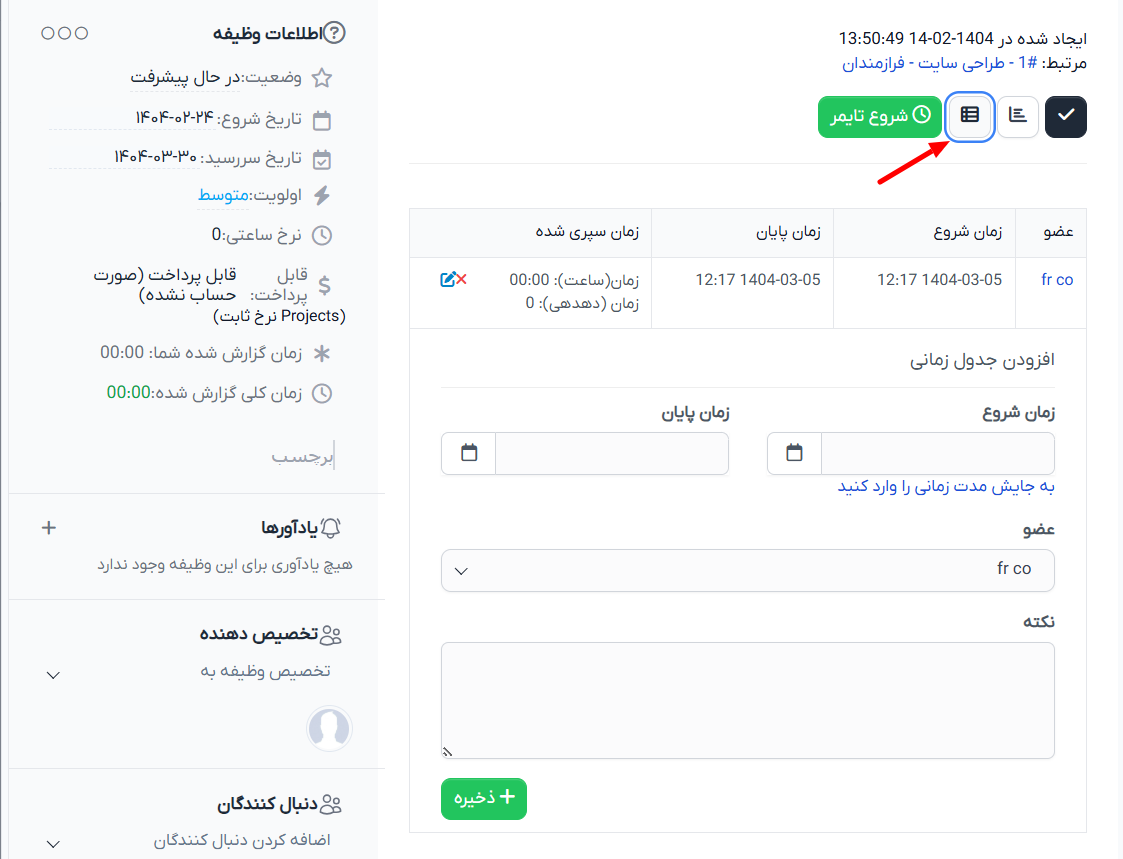
وارد کردن تاریخ و زمان شروع و پایان
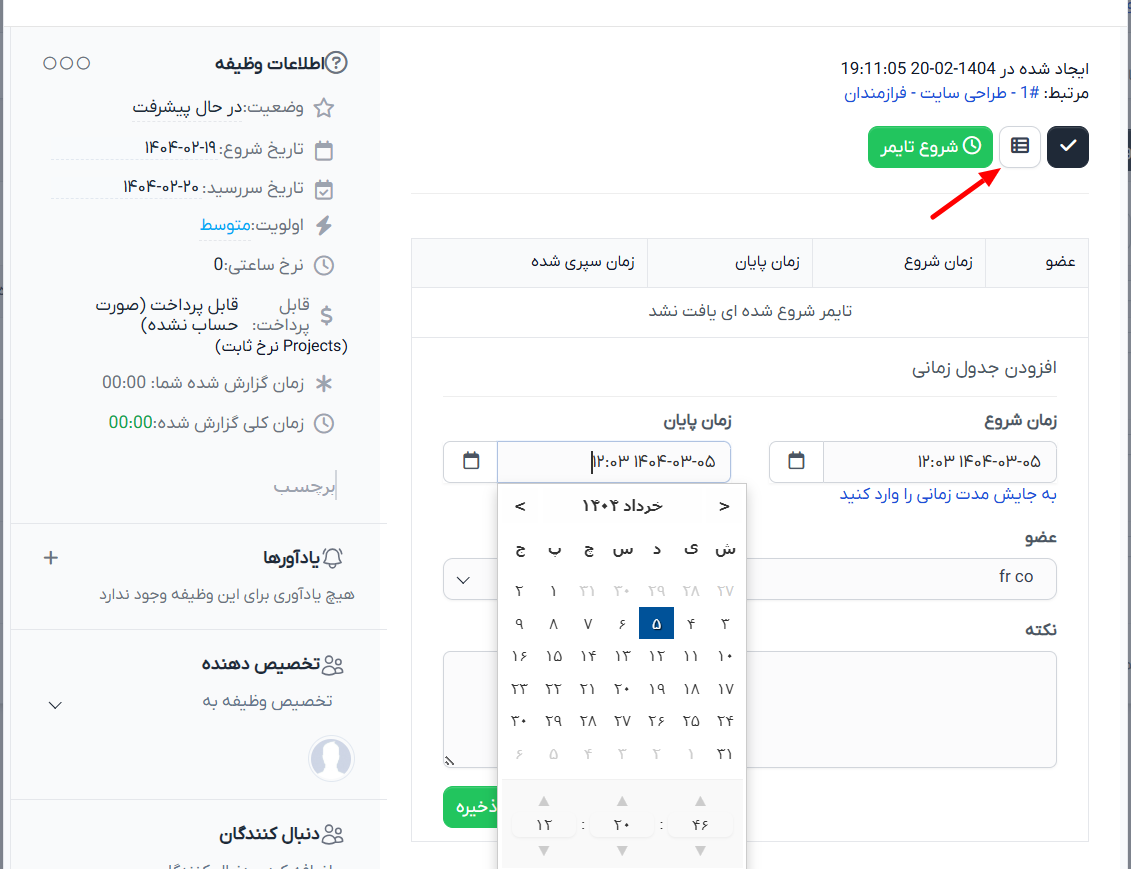
در زیر این دکمه، جدولی با تمام برگههای زمانی مربوط به این وظیفه نمایش داده میشود.
شما میتوانید با استفاده از فرم زیر، به صورت دستی برای هر وظیفه خاص، تایمشیت وارد کنید.
برای افزودن برگههای زمانی جدید، باید زمان شروع، زمان پایان و عضو را انتخاب کنید. توجه داشته باشید که در قسمت کشویی اعضا، فقط وظایف محولشده نمایش داده میشود .
اتوماسیون وظایف؛ تعریف وظایف پیشفرض برای پروژههای روتین
همان طور که در ابتدا گفتم برای آن که وظایف پیشفرض برای پروژههای مشابه کسب و کارتان ایجاد کنید تا وقتی که پروزه جدیدی تعریف کردید، وظایف آن پروژه خاص، به طور خودکار ایجاد شود و شما بدون نیاز به وارد کردن دستی تمام اطلاعات، میتوانید پروژه خود را مدیریت کنید.
برای این کار نیاز به نصب ماژول مدیریت پیشرفته وظایف دارید. به کمک این ماژول میتوانید گروههای مختلف وظایف ایجاد کنید و اطلاعات آنها را وارد کنید. وظایف را مرتبسازی کنید و هر پروژه را در هنگام ایجاد یا ویرایش به گروه مورد نظر وصل کنید. حتی اگر پروزه شما شامل چندین مرحله است میتوانید وظایف هر مرحله را در یک گروه جا دهید. وقتی پروژه وارد آن فاز یا مرحله شد فقط کافی است آن را انتخاب کنید تا تمام وظایف آن مرحله در پروژه شما ایجاد شود.
برای انجام این کار پس از فعالسازی ماژول به قسمت گروه وظایف بروید و گروه جدید ایجاد کرده و یک نام به آن بدهید. حالا میتوانید وظایف مورد نظرتان را در گروه ایجاد کنید
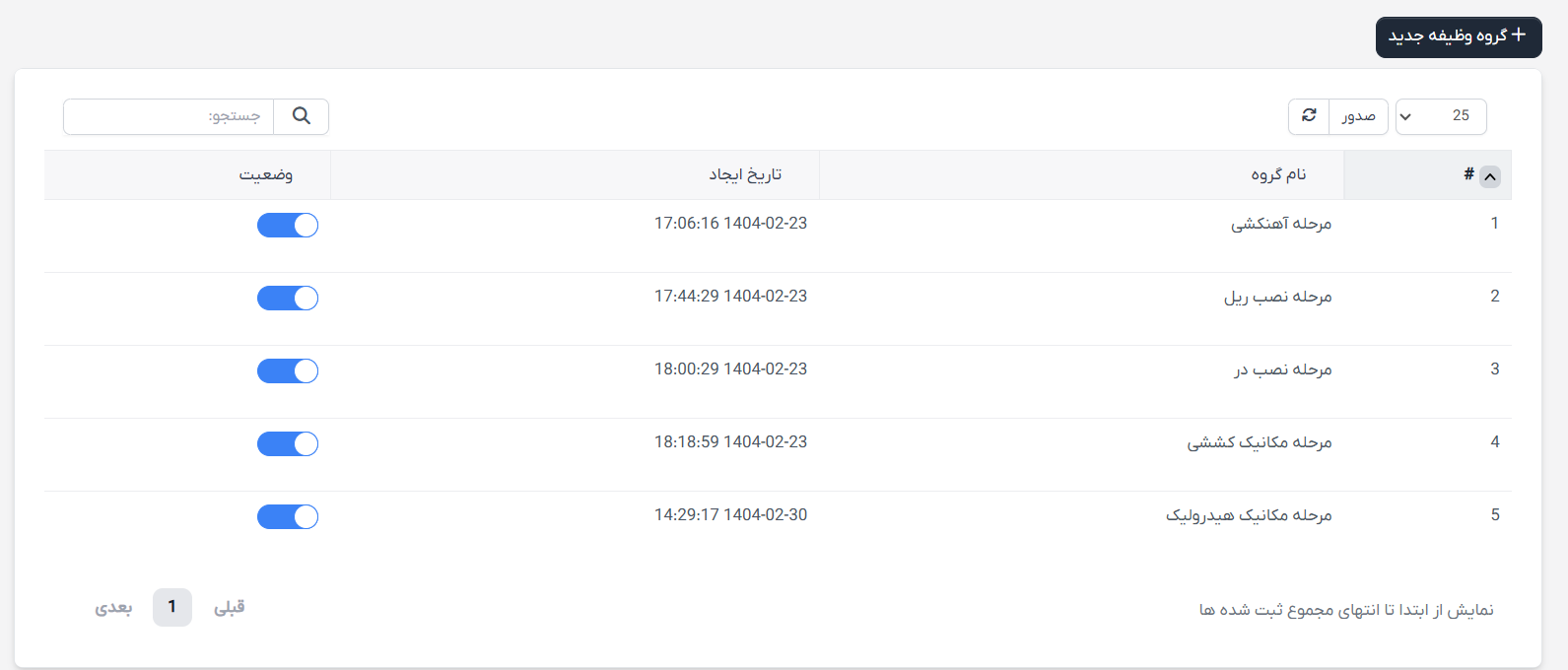
در قسمت افزودن وظایف هم مانند همان وظیفه عادی سیستم، اطلاعات کلی مربوط به وظیفه را وارد میکنید. در صورت وجود اطلاعات خاص برای هر پروژه خاص، در زمان ایجاد پروژه مربوطه میتوانید وارد کنید
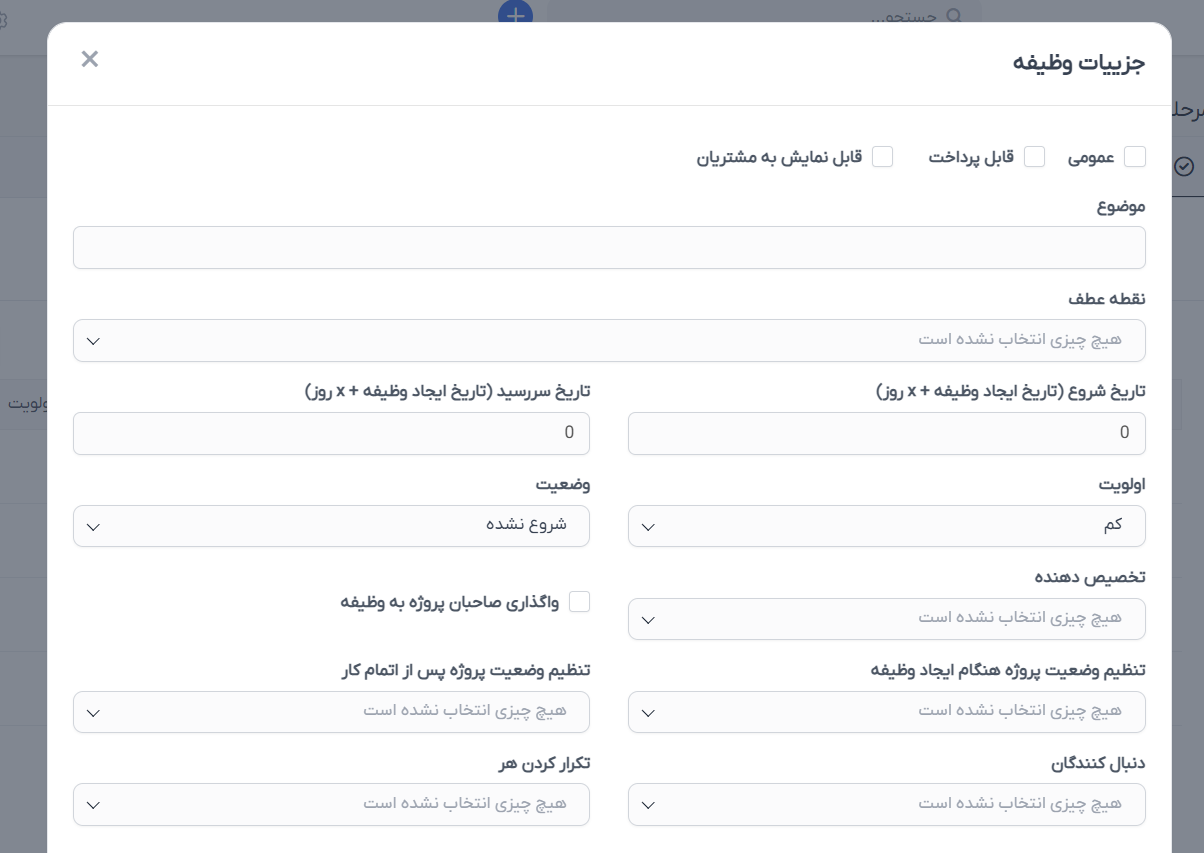
پس از آن که وظایف هر گروه را به طور کامل ایجاد کردید حالا گروه شما تکمیل شده و از این پس میتوانید در هنگام ایجاد پروزه مربوطه، گروه مربوط به آن را انتخاب کنید تا وظایف به طور خودکار ایجاد شوند. مثلا اگر گروه طراحی سایت را برای وظایف مربوط به پروژه طراحی سایت ایجاد کردید هر زمان یک پروزه طراحی سایت ایجاد کردید کافی است آن گروه را در هنگام ایجاد پروزه انتخاب کنید تا وظایف مربوط به پروزه ایجاد شوند.
یا مثلا برای همان پروژه آسانسور چند گروه برای مراحل مختلف پروزه ایجاد کردیم. وقتی پروژه وارد هر فاز شد میتوانید آن فاز را انتخاب کنیم تا کلیه تسکهای مربوط به آن مرحله ایجاد شود:
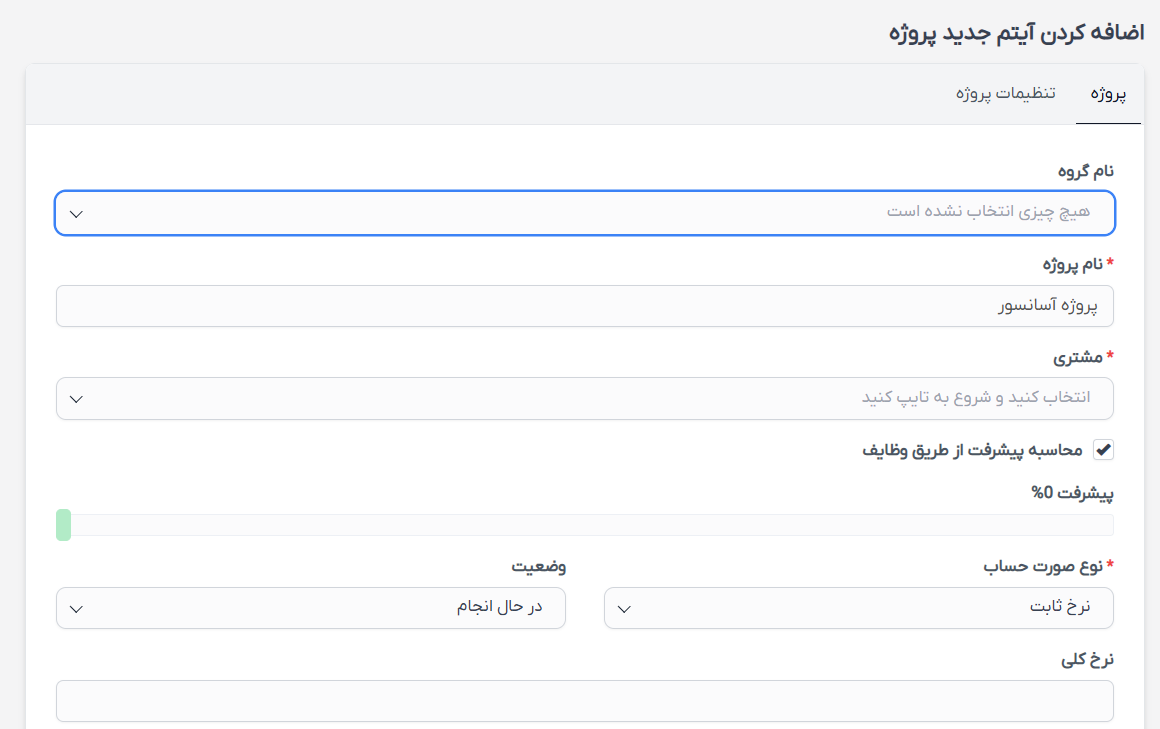
انتخاب گروه وظایف مورد نظر برای مرحله پروژه
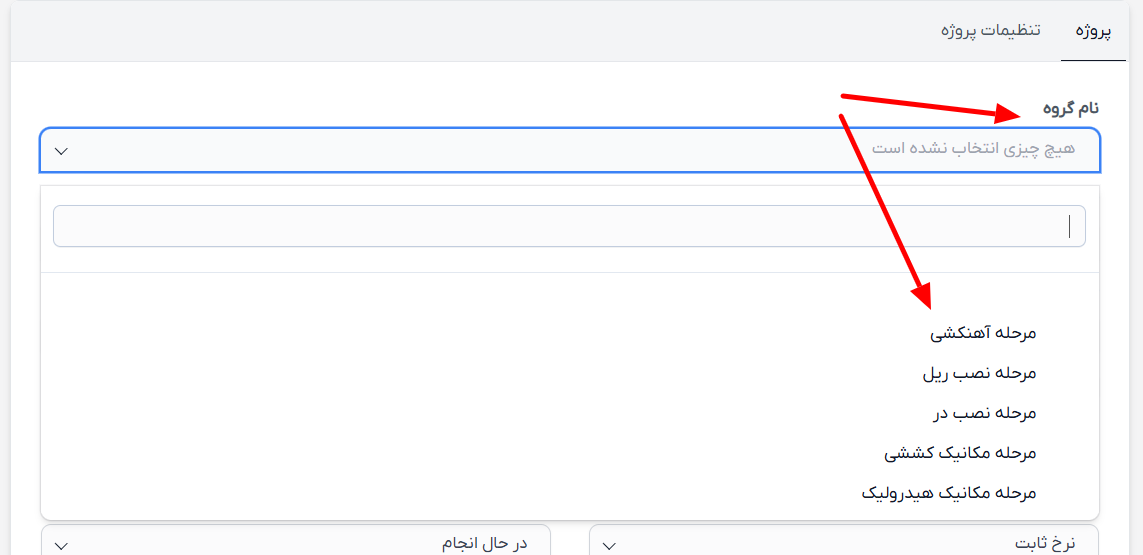
شما همچنین میتوانید تنظیم کنید که در هنگام ایجاد هر کدام از وظایف، وضعیت پروژه به یک وضعیت خاص تغییر پیدا کند. بدین ترتیب میتوانید اتوماسیون پروژههای خود را کاملتر کنید.